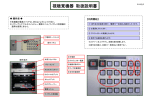Transcript
A210 視聴覚機器 取扱説明書 【パソコンご使用の場合】 【 利用開始 】 ①RGBケーブル接続前にパソコンの電源を 入れ表示を行う映像の準備を行います。 ①教卓の前面扉を開けます。 ※教卓の鍵は、C棟B1F 教務係より借用下さい。 ②主電源に鍵を差し右側に90°回転 させ電源を投入します。 ②プロジェクターの入力切換 プロジェクターリモコンの【INPUT】ボタンをスク リーン右上に【入力A】と表示されるまで押します。 ③プロジェクターの電源をON ③教卓扉内のRGBケーブルとAudioケーブル (音声使用時)をパソコンに接続します。 教卓扉内のプロジェクター専用リモコンをプロジェ クターへ向け ボタン(緑色)を押下します。 ④スクリーンを下げ画像位置を調整 ④PCの映像出力切替をしスクリーンに投影 画像位置を調整するには、スクリーンの上げ下げ を手動で数回行います。 ノートパソコンによって外部モニタへの映像出力 切替の設定が必要になる場合があります。 キーボードの キーを押した状態で ファンクションキーのいずれかで切換えます。 【 利用終了 】 ※ファンクションキーのNoは、パソコン メーカーにより異なります(下記参照) ①プロジェクターの電源をOFFにします プロジェクター専用リモコンをプロジェクターに 向け ボタン(緑色)を2回押下します。 《外部モニタへの映像出力切替キー 》 ②鍵を左側に90°回転させ主電源を 切断して下さい。 ③教卓扉内より出されたリモコン等付属品 を中に入れ施錠して下さい。 【プロジェクターリモコン】 【 【CD/DVDプレーヤーリモコン】 】 【VHSビデオリモコン】 ビデ 【VHS/DVD/AudioCD 使用時】 各機器音量 ランプ点灯を要確認 Panasonic NEC IBM SONY + + FUJITSU + DELL EPSON + SHARP TOSHIBA Apple + その他 + or プロジェクター専用リモコンの【INPUT】ボタンを スクリーン右上に【ビデオ】と表示されるまで押して いきます。 きます。 出力レベルメーター ※外部入力使用時も【ビデオ】表示です。 【プロジェクター前面受光部 】 プロジェクターリモコンはこの部分に向け押します。 暗幕の開閉ボタンは壁面(照明スイッチ側)にあります。 【音声VOLUME調整】 ※裏面に注意事項記載 ・PC使用の場合PC側でも調整願います。 注)コンセントは主電源がONでなければ使えません。 CD/DVDプレーヤーの操作説明は裏面にあります。 教室内の視聴覚機器についてのご質問は、D棟B1F図書館事務室内、 視聴覚機器担当までお問合せ下さい。 (内線:4512)